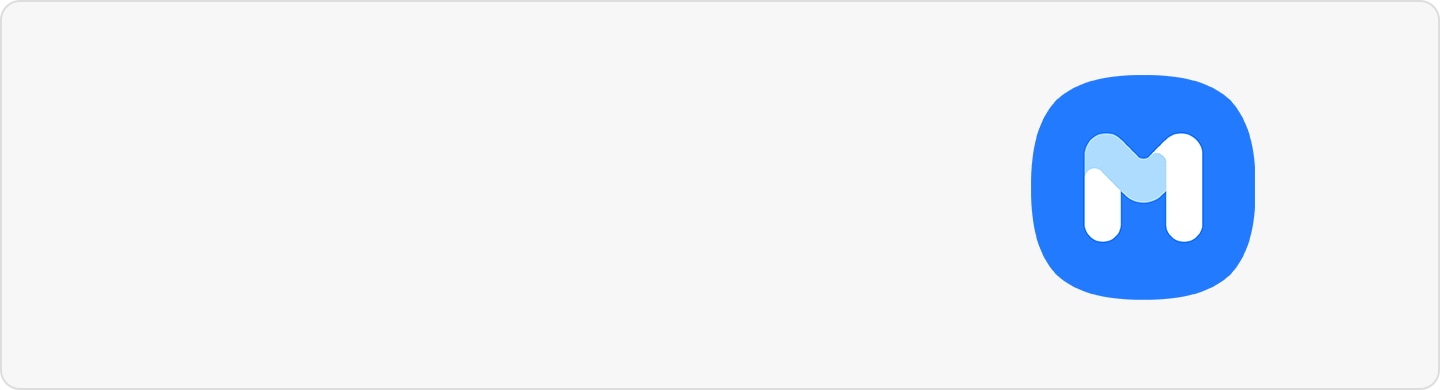[Моето устройство показва икона на капка вода и не се зарежда]
[Ако има вода в ÚSB порта на вашето устройство или се открие влага, която надвишава зададената точка, зареждането няма да се поддържа. Това е мярка за безопасност за защита на телефона ви от повреда и корозия. Ако вашето устройство показва икона на капка вода, която означава откриване на влага, трябва да изключите устройството и да го оставите да изсъхне напълно. Ако иконата не изчезва и продължавате да изпитвате проблеми със зареждането, опитайте да изчистите Ú~SB кеша.]
[Преди да приложите препоръките по-долу, не забравяйте да проверите дали софтуерът на вашето устройство и свързаните с него приложения са актуализирани до последната версия. За да актуализирате софтуера на мобилното си устройство, следвайте следните стъпки:]
[Стъпка 1. Отидете на Sétt~íñgs~ (Настройки) > Sóft~wáré~ úpdá~té (Актуализация на софтуера).]
[Стъпка 2. Докоснете Dówñ~lóád~ áñd í~ñstá~ll (Изтегляне и инсталиране).]
[Стъпка 3. Следвайте инструкциите на екрана.]
[Грешка при внезапно открита влага]
[Устройствата с водоустойчивост ÍP68 и по-висока (повечето от серията Gá~láxý~) са оборудвани със сензор за откриване на влага, за да се предотврати повреда на устройството от вода. Ако се открие влага в ÚSB порта, ще се покаже съобщение за грешка и зареждането ще спре.]
[В този случай изключете устройството от зарядното устройство, след което избършете със суха кърпа или леко разклатете устройството си (5-10 пъти) с порта надолу, за да освободите излишната влага. Поставете телефона си върху кърпа на добре проветриво място или изсушете с вентилатор.]
[Забележка:]
- [Прекомерната сила или разклащане може да причини повреда на телефона ви. Когато разклащате устройството си, бъдете внимателни.]
- [Може да получите грешка за откриване на влага, дори ако телефонът ви не е влязъл в контакт с вода. Излагането на среда с висока влажност може също да задейства икона на капка вода. Опитайте да изсушите устройството си и ако портът за зареждане е напълно сух, рестартирайте телефона си. Проверете дали вашето устройство е поставено директно в центъра на подложката, без никакви налични препятствия. Най-често срещаният проблем, възпрепятстващ безжичното зареждане, възниква поради неправилно поставяне върху подложката за зареждане. Безжичната връзка между устройството и подложката за зареждане може да бъде прекъсната, изключвайки захранването. Сгъваемите устройства като Gálá~xý Fó~ld или Gá~láxý~ Z Flí~p трябва да бъдат затворени и поставени със задната страна към зарядното устройство. Моля, вижте ръководството за потребителя, за да проверите точката за контакт за зареждане на вашия модел устройство.]
[Иконата на капка вода няма да изчезне дори когато е сухо]
[Вашето устройство показва ли иконата на капка вода, въпреки че е напълно сухо и без влага¿ Ако имате проблеми със зареждането дори след изсушаване на устройството, опитайте да изчистите ÚSB~ кеша. Това трябва да разреши вашата системна грешка.]
[Забележка: Снимките на екраните и менюто на устройството може да са различни в зависимост от модела на устройството и версията на софтуера.]
[Благодарим Ви за обратната връзка]
[Моля отговорете на всички въпроси.]